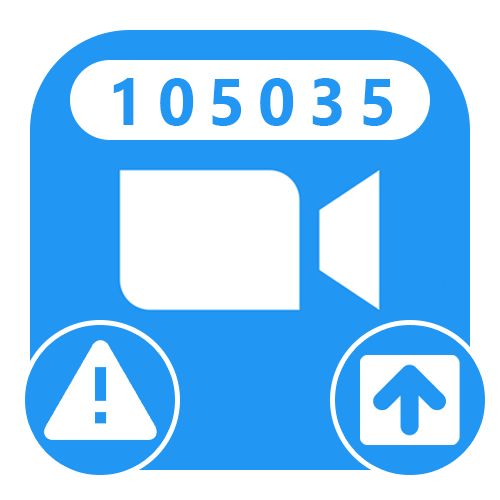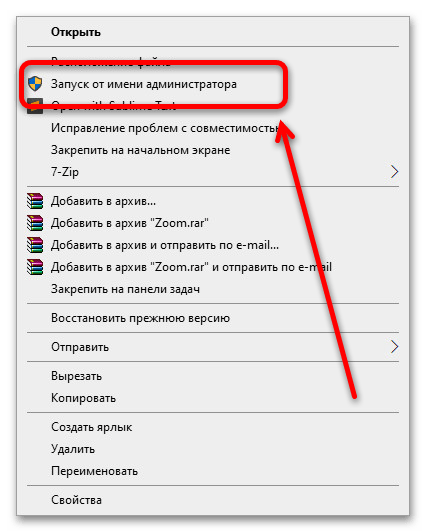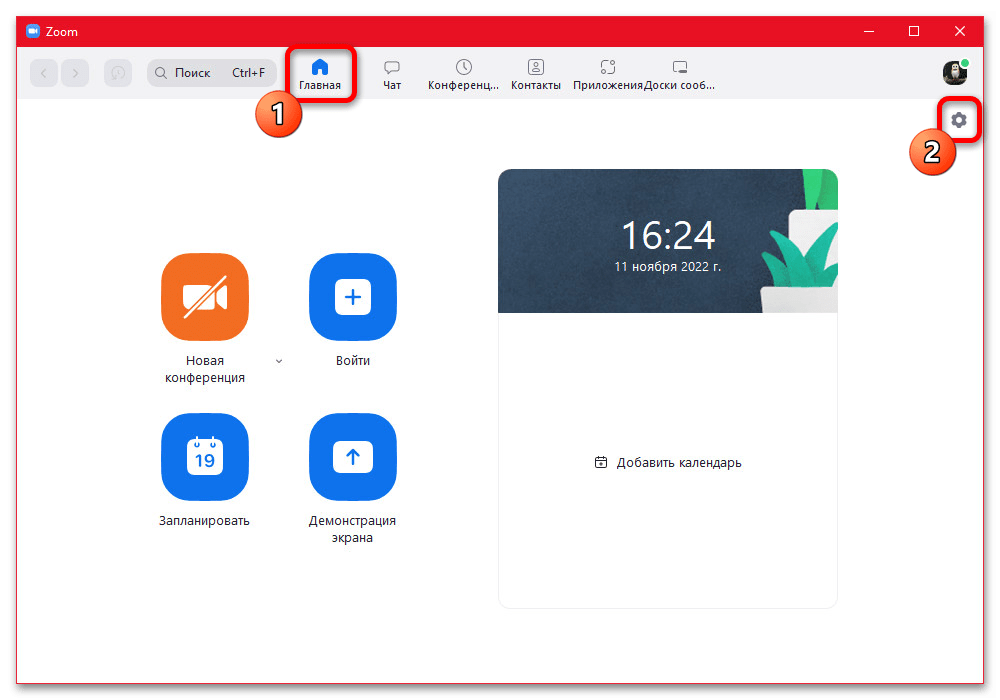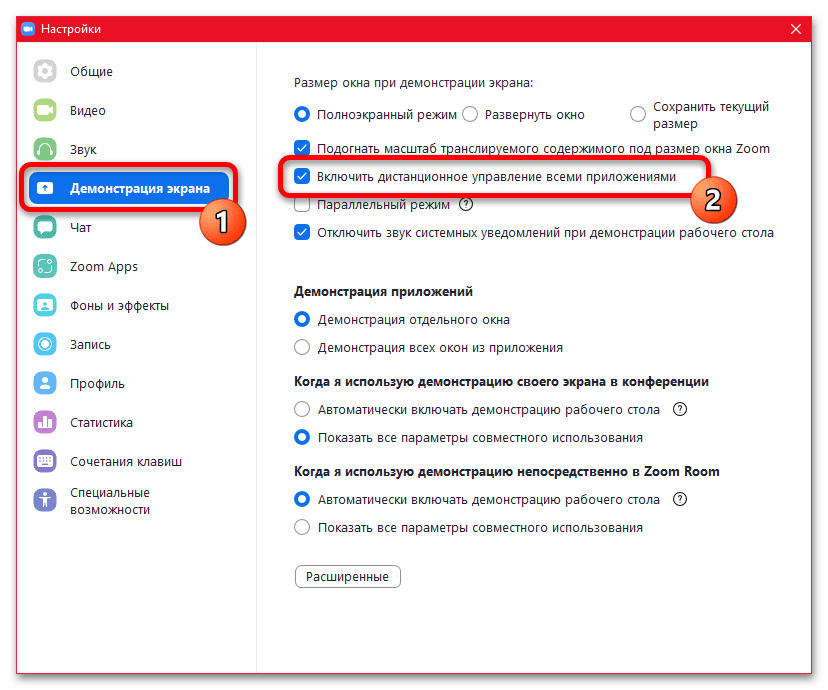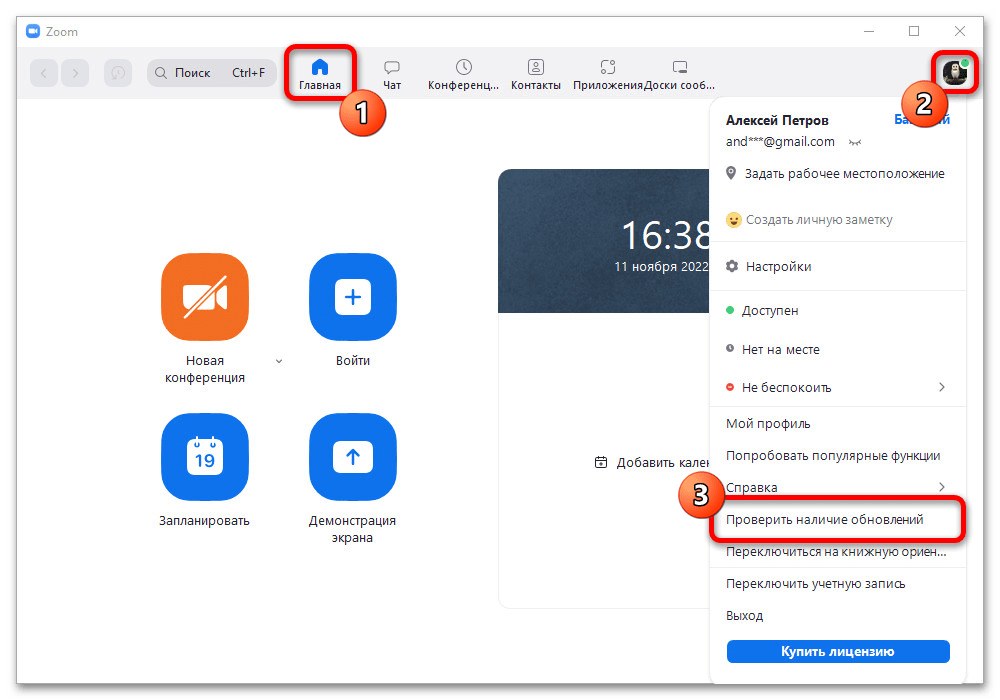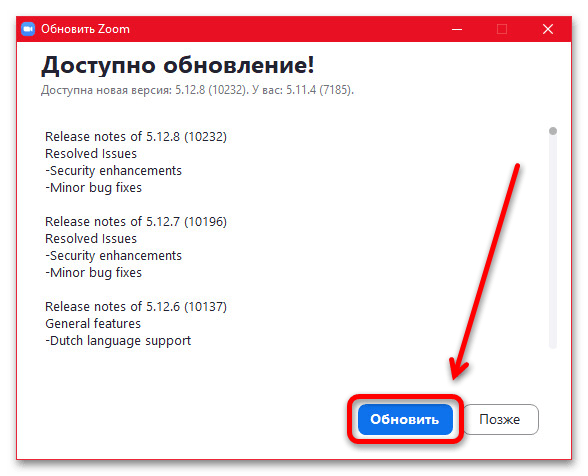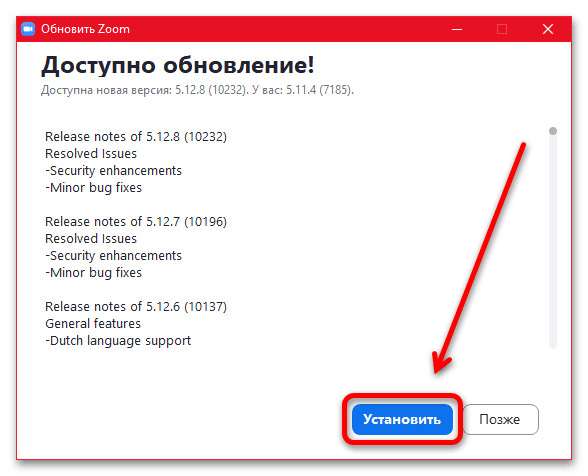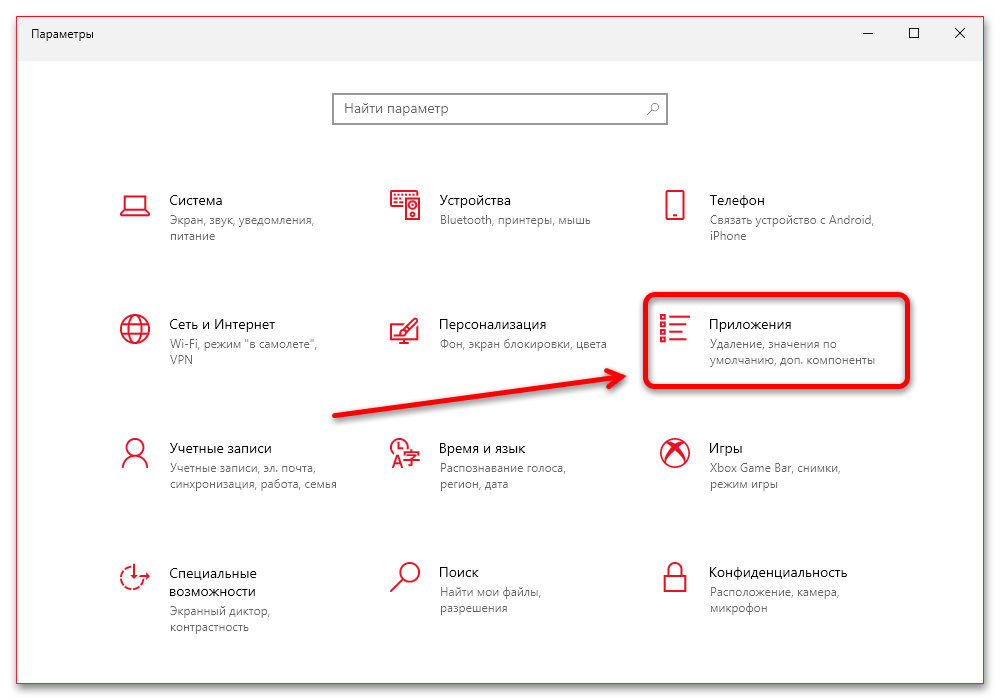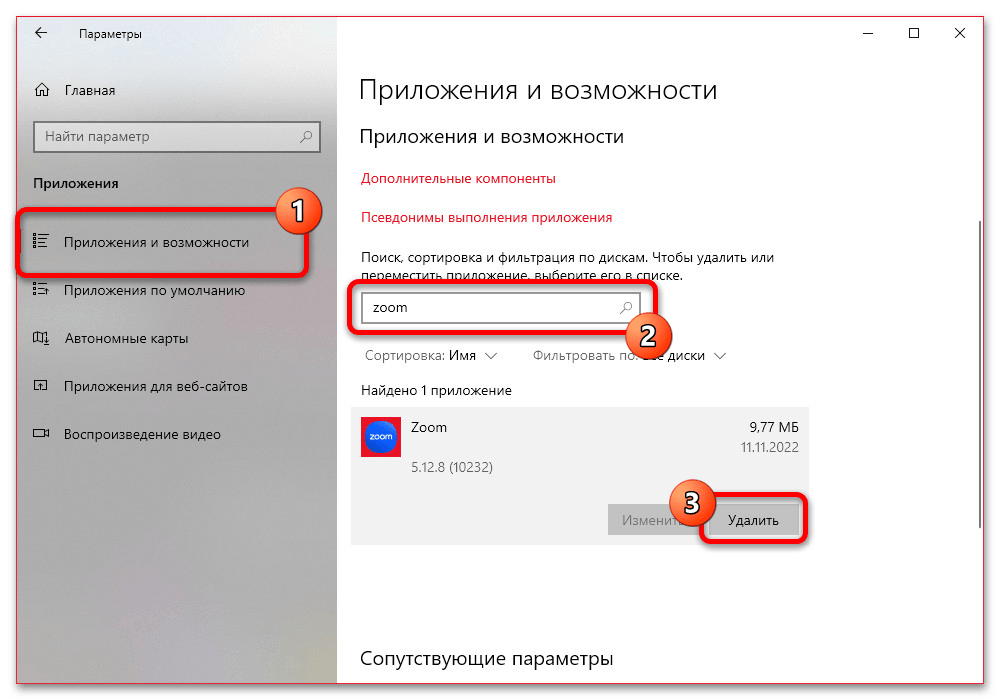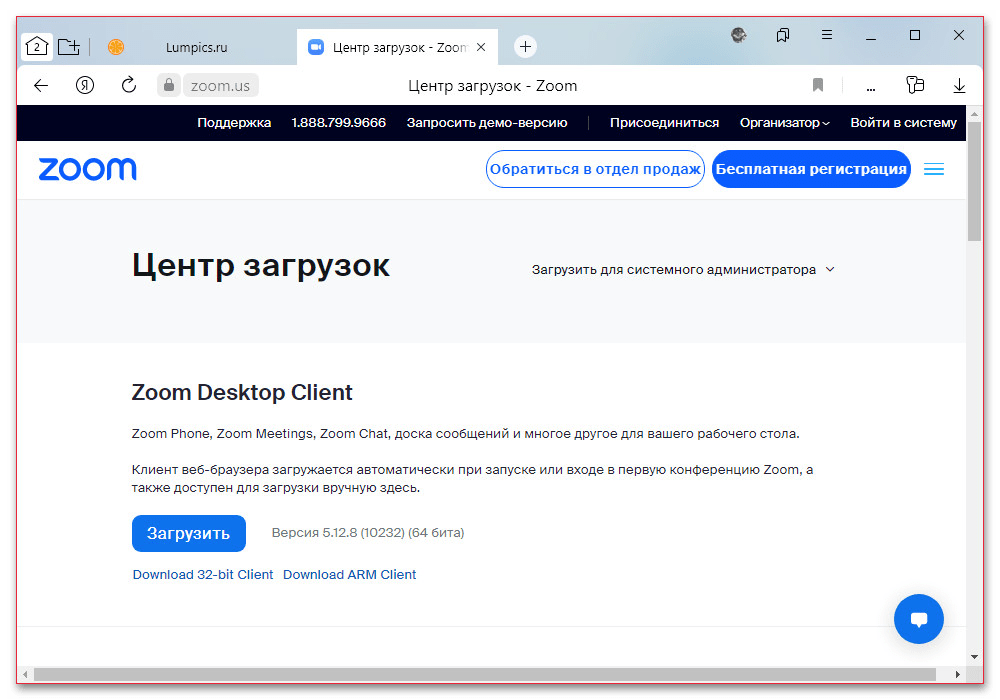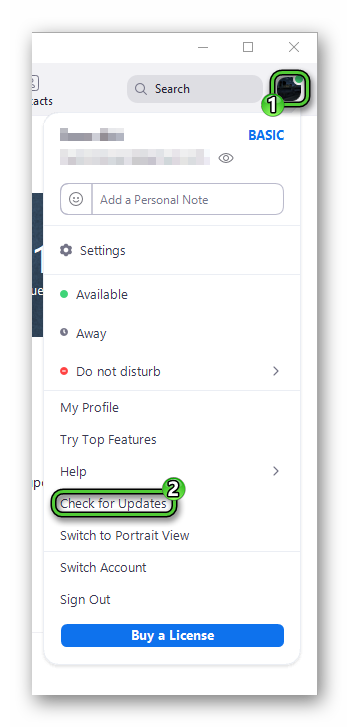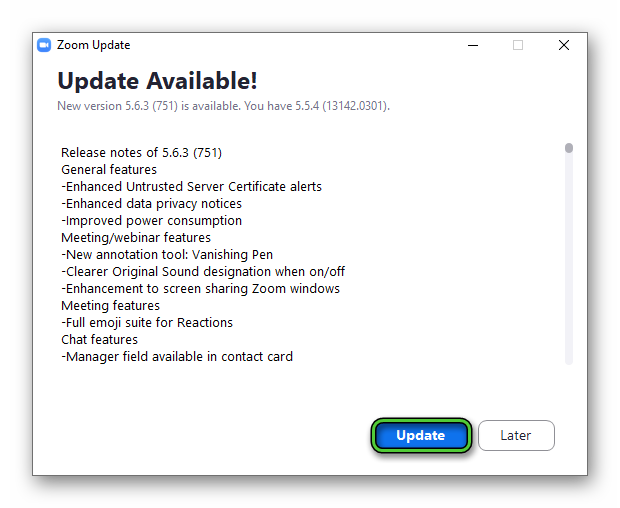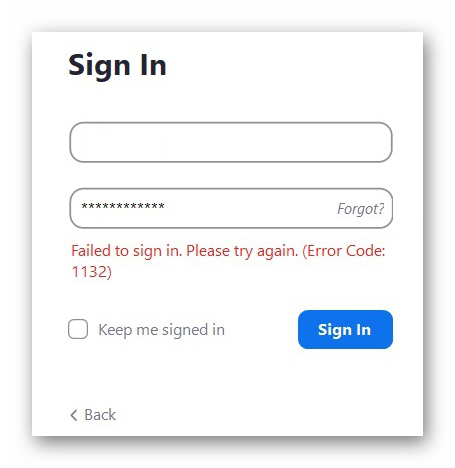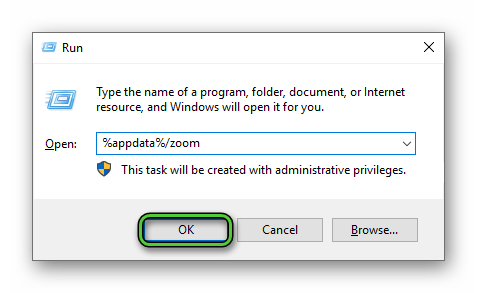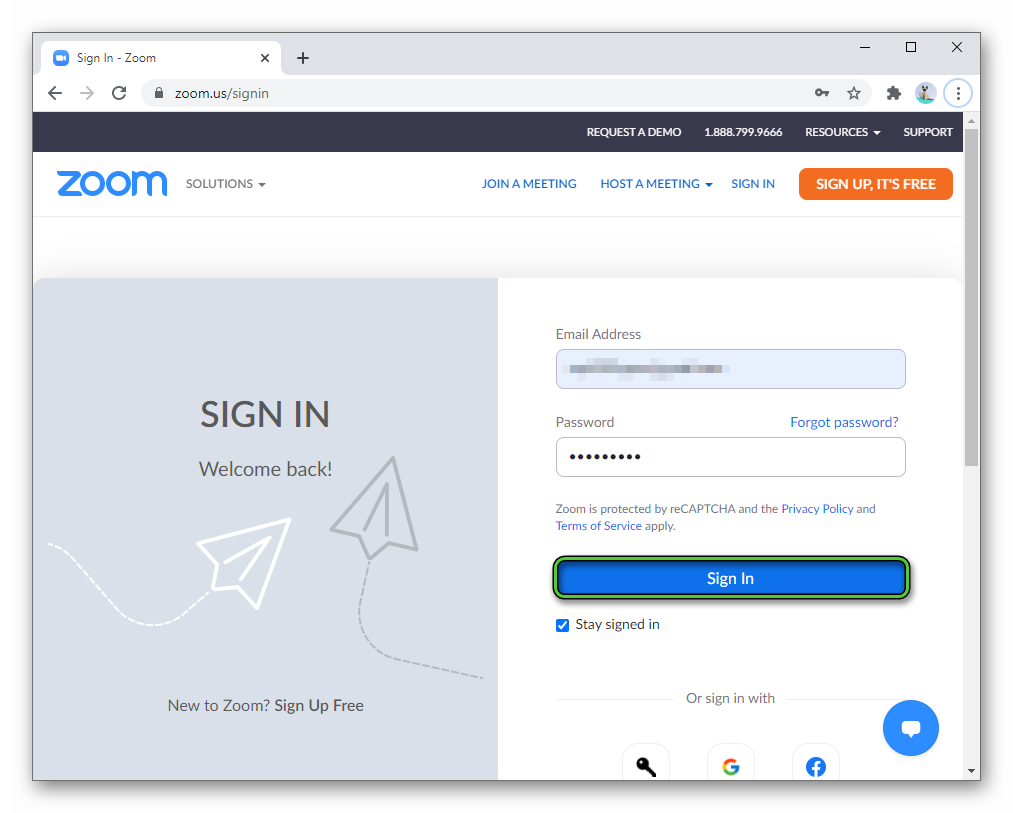«Zoom» — один из самых популярных сервисов для проведения видеоконференций. На апрель 2020 года его аудитория насчитывала более 200 миллионов ежедневных пользователей, активно использующих данных сервис для организации различных форматов конференц-связи. Как и в других цифровых продуктах, работа сервиса связана с рядом спорадически возникающих коды ошибок, одними из которых являются 502,1012, 0, 3078 в программе Zoom. Ниже разберём, как можно их исправить.
- Причины ошибки 502 в программе Zoom
- Способ устранить уведомление с кодом 1012 в Зум
- Почему возникает ошибка 0 в Zoom
- Каким образом убрать ошибку с кодом 3078
Причины ошибки 502 в программе Zoom
Ошибка с кодом 502 при запуске сервиса Zoom обычно сопровождается сообщением «Bad Gateway» (в переводе – «плохой шлюз»). Обычно дисфункция возникает в ситуации, когда сервер, используемый нашим ПК в качестве шлюза, получил неверный (некорректный) ответ от вышестоящего сервера.
Также причиной ошибки может выступать невозможность установить доверительное соединение через безопасный канал SSL/TLS.
Решение ошибки 502 в программе Zoom обычно сводится к следующему:
- Просто перезагрузите ваш ПК. Тривиальный совет может оказаться довольно эффективным;
- Подождите какое-то время. Сервер может работать нестабильно из-за чрезмерного наплыва пользователей или работы технической поддержки;
- Очистите кэш вашего браузера. К примеру, в Мозилла это делается переходом в настройки, выбором раздела «Приватность и защита», нахождением подраздела «История», и кликом на опцию «Удалить историю». В открывшемся окне вверху выберите опцию «Все», поставьте галочки рядом с опциями «кэш» и «куки», и выберите «Удалить»;
Очистите кэш и куки вашего веб-навигатора - Установите самую свежую версию java.com/ru/download/;
Загрузите свежую версию Java - Отключите VPN. Если вы используете VPN-инструменты – деактивируйте их. Это должно помочь убрать код ошибки 502 во время запуска программы Zoom;
Временно отключите ваш VPN - Обновите ваш текущий браузер до самой свежей версии. К примеру, в браузере Хром это делается переходом в настройки, выбором раздела «О браузере Chrome», после чего браузер сам проверит наличие самой свежей версии и установит её. Останется перезапустить ваш Хром;
Обновите навигатор до самой актуальной версии - Попробуйте альтернативный браузер. К примеру, вместо Хром используйте Мозилла, вместо Мозилла – Яндекс и так далее;
Попробуйте альтернативный браузер - Попробуйте выполнить подключение к Zoom при помощи другого ПК.
Это может быть полезным: Обои для конференции в Zoom.
Способ устранить уведомление с кодом 1012 в Зум
Появление ошибки 1012 в Zoom связано с отсутствием (деактивацией) на компьютере пользователя работающей версии протоколов TLS 1.1 и 1.2.
Для активации протоколов выполните следующее:
- Нажмите на Win+R,
- Введите в появившемся окне inetcpl.cpl и нажмите ввод;
- В открывшемся меню выберите вкладку «Дополнительно»;
- Установите галочки рядом с опциями «Использовать TLS 1.1» и «Использовать TLS 1.2» и нажмите внизу на «Применить».
Если ошибка возникает на ПК на базе Виндовс 7, рекомендуем установить обновление 3140245 с сайта Майкрософт. При загрузке обновления убедитесь, что вы скачиваете обновление для Виндовс 7 соответствующей разрядности.
Почему возникает ошибка 0 в Zoom
Ошибка с кодом 0 в сервисе «Zoom» обычно возникает в ходе установки программы или апгрейда из версии 0,9 или 1.0 к более модерной версии программы.
Проблема может быть вызвана следующими причинами:
| Причины: | Пояснение: |
|---|---|
| Источник загружаемого инсталлятора повреждён. | Для решения проблемы рекомендуем вручную скачать инсталлятор Zoom из сайта zoom.us. |
| Антивирус заблокировал установку каких-либо файлов инсталлятора Зум. | Установить инсталлятор нужно перед тем как отключить антивирус. |
Также вы можете найти файл installer.txt по адресу c:/users/username/AppData/Roaming/Zoom и отправить заявку, приложив данный txt-файл.
Рекомендуем к прочтению: Почему нет звука в конференции Zoom на телефоне.
Каким образом убрать ошибку с кодом 3078
Обычно ошибка 3078 возникает при попытке подключиться к сервису из Крыма. Таким образом «Zoom» блокирует таким кодом регионы, находящийся под различными видами санкций.
Для устранения ошибки 3078 рекомендуем использовать VPN-сервис, изменяющий пользовательский IP на регион, санкции к которому не применяются (например, США, Украина, Франция и др.).
Поскольку Зум позволяет смотреть вебинары как в браузере, так и самом приложении, то вы можете использовать как стандартные, так и браузерные VPN-инструменты. Среди ВПН-инструментов отметим «ExpressVPN», «ZenMate», «HotSpot Shield» и другие.
Это полезно знать: что за программа Dropbox.
Заключение
Выше мы рассмотрели, почему возникают коды ошибок в 502,1012, 0 и 3078 в программе для конференций Zoom, и как можно их исправить. Используйте перечисленные нами советы для устранения данных ошибок, что позволит наслаждаться стабильным функционалом сервиса на протяжении продолжительного времени.
Множество пользователей программы Zoom столкнулись с различными ошибками при установке или во время работы. Разработчики предусмотрели эти проблемы и специально создали коды ошибки, по которым можно определить в чем заключается неисправность. В этой статье мы рассмотрим самые популярные неисправности и попробуем их решить.
Содержание
- Ошибка 502 Bad Gateway в Zoom
- Ошибка 3000, 1012 во время установки Zoom
- Ошибка 3078 приложения Zoom в Крыму
- Zoom ошибка 5003
- Исправляем ошибку 5000 5004
- Network Connection Failed ошибка 1006 в Zoom
- Быстрое решение ошибки 104103 в Zoom
- Код ошибки 2008 в Zoom
- Код ошибки 10002 во время установки Zoom
- Решение ошибок с кодом 10006 и 13003 в Zoom
- Точка входа не найдена в Zoom
- Невозможно запланировать конференцию в Zoom код ошибки 100006000
- Код ошибки 0 в Zoom
Ошибка 502 Bad Gateway в Zoom
Данная ошибка означает, что приложение не может установить соединение по причине отсутствия корректного подключения к интернету. Вероятно на время соединения была потеря связи и программа не смогла присоединиться к серверу.
Иногда 502 Bad Gateway возникает если порт программы или она сама заблокирована антивирусом.
Возможно проблема заключается в использовании VPN для подключения. Попробуйте сменить сервер или перезагрузите компьютер.
Ошибка 3000, 1012 во время установки Zoom
Во время установки программы мы сталкиваемся с ошибкой, которую можно классифицировать как «неустановленную». Проблема заключается в использовании неправильного пути установки.
Перед установкой запустите скачанную программу от имени администратора. Сделать это можно нажав на нее правой кнопкой и выбрав соответствующий пункт.
Обязательно проверяйте диск установки. По умолчанию Zoom предлагает диск С и папку «Program Files«. Попробуйте сменить на диск D и проследите, чтоб в пути не было русских названий папок.
Возможно папка установки не пуста. Такое случается если Zoom уже был установлен. Очистите папку перед установкой.
Ошибка 3078 приложения Zoom в Крыму
Приложение Zoom в Крыму скачать не так просто, ведь на полуостров действуют санкции и Play Market не работает без использования VPN.
- Попробуйте скачать Super VPN программу для телефона.
- Если VPN включен, но все-равно выдает ошибку, попробуйте сменить сервер подключения (например с Англии на Швейцарию).
- Скачайте ZOOM Cloud Meetings
Zoom ошибка 5003
Проблема с подключением к хосту возникает в случае потерь пакетов при передачи данных. Необходимо убедиться в том, что сервер-хост не теряет пакеты. Сделать это можно через командную строку или из панели управления роутером.
Исправляем ошибку 5000 5004
Данная ошибка означает, что интернет-соединение работает некорректно. Попробуйте подключится на более качественное подключение.
Разработчики сообщили, что иногда ошибка 5002 в Zoom может означать, что сервера находятся под нагрузкой и не справляются с потоком желающим воспользоваться программой. Просто попробуйте через 5 минут запустить программу, а пока перезагрузите компьютер.
Network Connection Failed ошибка 1006 в Zoom
В случае возникновения проблем с подключением к конференции, Zoom будет выдавать ошибку 1006 Network Connection Failed. В таком случае тому, кто создал конференцию стоит проверить качество интернета (например измерить его скорость). Если оно неудовлетворительное, то подключится к более быстрой сети.
Конференция могла быть прервана, если интернет пропал даже на секунду. Вместо повторного подключения, показывается эта ошибка.
Не забывайте так же о пиковой нагрузке на сервера Zoom. Они не всегда справляются с потоком подключений.
Быстрое решение ошибки 104103 в Zoom
В данном случае все намного проще. Антивирусное программное обеспечение, такое как AVG, может блокировать ваше подключение к Zoom. Отключите службу и попробуйте снова.
Ошибка отображается в момент подключения к серверам приложения.
С ошибкой 104103 так же связаны, 104104, 104105,104106, 104110, 104111, 104112, 104113, 104114, 104115, 104116, 104117, 104118
Код ошибки 2008 в Zoom
Причина: «Лицензия на вебинар не распространяется на пользователя; или примененная лицензия больше не действительна для учетной записи».
Решение: Зайдите в личный кабинет и активируйте лицензию.
Код ошибки 10002 во время установки Zoom
Причина: Возможно вы пытаетесь установить устаревшую версию программы, либо антивирус занёс в карантин файлы установщика.
Способы решения:
- Проверьте свободное место на диске.
- Загрузите установщик клиента Zoom вручную и установите его.
- Если проблема не устранена, найдите файл installer.txt, расположенный в каталоге c:/users/username/AppData/Roaming/Zoom, затем отправьте тикет вместе с файлом installer.txt.
Решение ошибок с кодом 10006 и 13003 в Zoom
Причин появления данных неисправностей может быть несколько:
- Жесткий диск переполнен.
- Антивирусное программное обеспечение может иметь файлы в карантине, загруженные установщиком Zoom.
- Нет прав пользователя на установку приложения.
- Конфликт драйверов программы и тех, что в системе.
Способы решения:
- Убедитесь, что видео и аудио драйверы обновлены.
- Скачайте и установите последнюю версию программы.
Точка входа не найдена в Zoom
Проблема и решение: УстановитеMicrosoft Visual C++ 2008 SP1.
Невозможно запланировать конференцию в Zoom код ошибки 100006000
Данная проблема связана с компьютером на котором включена программа. Для решения проблемы нужно сделать следующее:
- Проверьте время установленное на компьютере. Иногда оно сбивается и поэтому нельзя спланировать конференцию.
- Официальные сервера бывают перегружены, поэтому необходимо подождать некоторое время и попробовать снова.
Код ошибки 0 в Zoom
Данный код означает, что программа не смогла точно определить причину неисправности. Разработчики заметили, что появляется она при демонстрации экрана, при работе с доской сообщений и др. Официальные причины следующие:
- Эта ошибка возникла при обновлении с версии 0.9 или 1.0.
- Ссылка на установщик программы более неактуальна.
- Антивирусное программное обеспечение может иметь файлы в карантине, загруженные установщиком Zoom.
Решения следующие:
- Скачайте и установите последнюю версию программы.
- Если проблема не устранена, найдите файл installer.txt, расположенный в каталоге c:/users/username/AppData/Roaming/Zoom, затем отправьте тикет вместе с файлом installer.txt.
Содержание
- Способ 1: Изменение настроек
- Способ 2: Установка обновлений
- Способ 3: Полная переустановка
- Вопросы и ответы
Способ 1: Изменение настроек
Рассматриваемая ошибка с кодом «105035» возникает исключительно в настольной версии Zoom при попытке включения демонстрации экрана. Как правило, что особенно актуально для Zoom SDK, основная причина сводится к отсутствию важных файлов в корневом каталоге программы, заменить которые можно путем включения функции удаленного контроля.
- Столкнувшись с рассматриваемой проблемой, первым делом закройте и повторно откройте программу с правами администратора. Для этого следует щелкнуть правой кнопкой мыши по иконке и выбрать «Запуск от имени администратора».
- Разобравшись с запуском, в рабочем окне Зума перейдите на вкладку «Главная» и нажмите кнопку с изображением шестеренки. Обратите внимание, что настройки вполне можно менять прямо во время активной конференции.
- Через меню в левой части всплывающего окна перейдите на страницу «Демонстрация экрана» и в рамках категории «Размер окна при демонстрации экрана» задействуйте параметр «Включить дистанционное управление всеми приложениями». Настройки применяются автоматически, и потому по завершении можете сразу проверить работоспособность.
Если указанная функция работает должным образом, демонстрация экрана запустится без каких-либо ошибок, даже с учетом поврежденных или отсутствующих файлов в корневой папке. В противном случае обязательно проверьте состояние опции в окне настроек и по необходимости повторите описанный порядок действий, так как параметры могут сбрасываться, если Зум запущен без прав администратора.
Способ 2: Установка обновлений
Частичным решением рассматриваемой проблемы может стать обновление программы до последней актуальной версии, так как это автоматически исправляет старые ошибки и, в то же время, проверяет рабочие файлы на предмет отсутствия или повреждения. При этом, если у вас и так используется последняя версия, можете сразу переходить к завершающему разделу инструкции.
- В качестве примера нами будет рассмотрен наиболее простой метод обновления, тогда как при желании можно воспользоваться Microsoft Store или официальным сайтом. Находясь в рабочем окне Зума, в правом верхнем углу на «Главной» вкладке щелкните левой кнопкой мыши по фотографии профиля и выберите «Проверить наличие обновлений».
- При появлении всплывающего окна «Доступно обновление» нажмите «Обновить» и дождитесь завершения загрузки. В противном случае, как было упомянуто ранее, переходите к следующему способу.
- Дождавшись завершения загрузки, подтвердите инсталляцию с помощью кнопки «Установить». Учитывайте, что во время выполнения процедуры программа будет автоматически закрыта, включая активные сеансы связи.
Наконец, после повторного открытия остается только войти в конференцию и задействовать функцию демонстрации экрана. Такое решение, как правило, срабатывает не хуже полной переустановки, но только при наличии пропущенных исправлений.
Способ 3: Полная переустановка
Более глобальным решением является полная переустановка программы с целью восстановления всех важных для работы файлов в корневом каталоге. Установить при этом можно на выбор версию с официального сайта или с отдельной страницы в Microsoft Store на Windows 10 и 11.
Скачать Zoom для Windows
- Кликните правой кнопкой мыши по значку «Пуск» на панели задач и выберите «Приложения и возможности». В качестве альтернативы можете выбрать категорию «Приложения» на главной странице «Параметров» Windows.
- С помощью текстового блока «Искать в этом списке» найдите и выберите «Zoom». Здесь, в свою очередь, необходимо воспользоваться кнопкой «Удалить» и подтвердить деинсталляцию во всплывающем окне.
Подробнее: Удаление программ с компьютера
- Завершив удаление, перейдите на официальный сайт и скачайте установочный файл из «Центра загрузок». Установка в данном случае производится в полностью автоматическом режиме, занимает минимум времени, но требует постоянного подключения к интернету.
Подробнее: Как установить Zoom на компьютер
Дождавшись завершения установки, откройте программу, авторизуйтесь и сразу же проверьте работоспособность демонстрации экрана. Не забывайте, что лучше всего использовать Zoom в режиме «Запуска от имени администратора» и активировав функцию из первого раздела инструкции, чтобы наверняка избежать проблем.
Еще статьи по данной теме:
Помогла ли Вам статья?
The table below contains the most common error codes and messages that you may encounter when using Zoom or just trying to install the program.
Error codes and messages
| Error code or message | Question | Suggested Troubleshooting |
|
There are problems with the network connection to Zoom servers. |
|
| Error 2008. The meeting has an unexpected error. | The applied license is no longer valid for the account or does not apply to the user. | Visit your personal account as an account owner or admin and assign the appropriate webinar license to the user. |
| XmppDll.dll is missing from your computer | If you receive an error that the XmppDll.dll file is missing from your PC, please install Zoom manually. If that doesn’t work, please create a support ticket. | |
|
Update or reinstall Microsoft Visual C ++ 2008 SP1. | |
| There is no disc in the drive. Please insert the disc into the drive | The Zoom app looks for a file path on your Windows computer that doesn’t exist. This usually happens when you join or leave a meeting. | Uninstall Zoom and install the latest version of Zoom. |
| Error 0 (during installation) |
|
|
| Error 3000 (during installation) | Zoom Installer failed to overwrite an existing file due to a running process. | Uninstall Zoom and install the latest version of program |
| Error 10002 (during installation) |
|
|
| Error 10006 (during installation) |
|
|
| Error 13003 (during installation) |
|
|
Other error codes
Error 3113: Unable to schedule conference
The problem has been fixed in the latest software. You should update the Zoom app to the latest version:
- Launch the program on your computer.
- Open the «Home» tab and click on the marked items:
- Wait for a few and then start updating.
Error 1132: Unable to login
1) Check your Windows firewall. Make sure you have allowed Zoom to use your network profile.
2) Create a brand new Windows user and use Zoom from there. It is not recommended to log into the account that you had on the old Windows account – most likely, it was banned.
Error 105035
The error occurs when trying to use the screen sharing after starting a meeting. Official support offers the following solutions:
1) Update to the latest version. You can find instruction above in this article
2) Check if the following files are being signed:
- CptControl.exe
- CptHost.exe
- CptInstall.exe
- CptService.exe
- CptShare.dll
- zzhost.dll
- zzplugin.dll
- aomhost64.exe
Since v4.4.56616.1028 575, the filenames are renamed:
- CptHost.exe -> zcscpthost.exe
- airhost.exe -> zcsairhost.exe
- CptService.exe -> zCSCptService.exe
You can find this files by following steps:
- Press Win + R buttons on keyboard.
- Run command
%appdata%/zoom. - Open «Bin» folder.
Error 100000502
A new type of connection error, which appeared for the first time in August 2020. An unexpected error occurs during a meeting when trying to create or schedule a conference, preventing users from entering Zoom. Here is what the developers themselves wrote on the official Twitter account:
“Thanks for hanging in there! We are deploying a fix now. Service should be restored for some users and we’re continuing to complete the fix for any users still impacted. We’re sorry about the disruption.
Follow http://status.zoom.us for updates.”
Solution for error 100000502: At the moment, it remains only to wait for the fixing of errors that probably occur on the server-side.
Error 1054
This error can be caused, according to Reddit, by your account password expired.
Solution: sign in on the official website and reset your password.
Write in the comments if resetting your password did not help, and we will find another solution (this is the only one at the moment).
If you encounter error codes that are not described in this article, please describe the problem in detail in the comments, attaching a link to the screenshot.
В следующей таблице описаны распространенные коды ошибок и сообщения при использовании приложений для конференций и вебинаров или при установке Zoom Desktop Client.
Коды ошибок и сообщения
| Код ошибки или сообщение | Запрос | Предлагается устранение неполадок |
|
Возникли проблемы с сетевым подключением к серверам Zoom. |
|
| Ошибка 2008. Во время конференции произошла непредвиденная ошибка. | Примененная лицензия больше не действительна для учетной записи или не распространяется на пользователя. | Войдите в свою личную учетную запись в качестве владельца или администратора учетной записи и назначьте пользователю соответствующую лицензию на веб-семинар. |
| XmppDll.dll отсутствует на вашем компьютере | Если вы получаете сообщение об ошибке, указывающее, что файл XmppDll.dll отсутствует на вашем компьютере, установите Zoom вручную. Если это не помогло, создайте заявку в службу поддержки. | |
|
Обновите или переустановите Microsoft Visual C ++ 2008 SP1. | |
| В приводе нет диска. Вставьте диск в привод | Приложение Zoom ищет путь к файлу на вашем компьютере с Windows, которого не существует. Обычно это происходит, когда вы присоединяетесь к собранию или покидаете его. | Удалите Zoom и установите последнюю версию Zoom. |
| Ошибка 0 (при установке) |
|
|
| Ошибка 3000 (при установке) | Программа установки Zoom не смогла перезаписать существующий файл из-за запущенного процесса. | Удалите Zoom и установите последнюю версию Zoom |
| Ошибка 10002 (при установке) |
|
|
| Ошибка 10006 (при установке) |
|
|
| Ошибка 13003 (при установке) |
|
|
Другие коды ошибок
Error (Ошибка) 3113: невозможно запланировать конференцию
Проблема устранена в последней версии программы. Вам следует обновить приложение Zoom до последней версии.
Код ошибки 1132 в Zoom: невозможно войти
1) Проверьте брандмауэр Windows. Убедитесь, что вы разрешили Zoom использовать ваш сетевой профиль.
2) Создайте нового пользователя Windows и используйте Zoom оттуда. Не рекомендуется входить в учетную запись, которая была у вас на старой учетной записи Windows — скорее всего, она была забанена.
Error (Ошибка) 105035
Ошибка возникает при попытке совместного использования монитора после начала конференции. Официальная поддержка предлагает следующие решения:
1) Обновитесь до последней версии.
2) Проверьте, подписаны ли следующие файлы:
- CptControl.exe
- CptHost.exe
- CptInstall.exe
- CptService.exe
- CptShare.dll
- zzhost.dll
- zzplugin.dll
- aomhost64.exe
Начиная с версии 4.4.56616.1028 575, имена файлов переименованы:
- CptHost.exe -> zcscpthost.exe
- airhost.exe -> zcsairhost.exe
- CptService.exe -> zCSCptService.exe
Error (Ошибка) 100000502
Новый тип ошибки подключения впервые появился у пользователей в августе 2020 года. Непредвиденная ошибка возникает во время конференции при попытке создать или запланировать конференцию, не позволяя пользователям получить доступ к ZOOM. Вот что написали сами разработчики в официальном Twitter-аккаунте:
«Спасибо за ожидание! В настоящее время мы исправляем эту ошибку. Ожидается, что эта служба будет восстановлена для большинства пользователей, и мы продолжаем завершать развертывание для остальных участников конференции, которые были затронуты и еще не получили доступа в ZOOM. Приносим извинения за неудачу.»
Как оказалось, это огромная ошибка. Доступ периодически появляется, но сразу падает. Клиентские программы ZUM тоже не работают.
Решение ошибки 100000502: в этом случае вам просто нужно дождаться исправления ошибок, возникающих на стороне сервера.
Error (Ошибка) 1054
Согласно Reddit, эта ошибка может быть вызвана истекшим сроком действия вашего пароля.
Решение: войдите на официальный сайт и сбросьте пароль. Напишите в комментариях, если сброс пароля не помог, и мы найдем другое решение (пока единственное).
Если вы столкнулись с кодами ошибок, не описанными в этой статье, подробно опишите проблему в комментариях, приложив ссылку на снимок экрана.
В следующей таблице описаны распространенные коды ошибок и сообщения при использовании приложений для конференции и вебинаров или установке Zoom Desktop Client.
Коды ошибок и сообщения
Другие коды ошибок
Error (Ошибка) 3113: невозможно запланировать конференцию
Проблема исправлена в последней версии программного обеспечения. Вам следует обновить приложение Zoom до последней версии.
Error (Ошибка) 1132: невозможно войти
1) Проверьте свой брандмауэр в Windows. Убедитесь, что вы разрешили «Зуму» использование вашего сетевого профиля.
2) Создайте совершенно нового пользователя Windows и используйте Zoom оттуда. Не рекомендуется входить в учетную запись, которая у вас была на старой учетной записи Windows — вероятнее всего, её забанили.
Error (Ошибка) 105035
Ошибка возникает при попытке предоставить общий доступ к монитору после начала конференции. Официальная поддержка предлагает следующие решения:
1) Обновитесь до последней версии.
2) Проверьте, не подписываются ли следующие файлы:
Начиная с версии v4.4.56616.1028 575, переименованы имена файлов:
Error (Ошибка) 100000502
Новый вид ошибки подключения, который появился у пользователей впервые в августе этого года. Неожиданная ошибка возникает в ходе конференции, при попытке создать или запланировать конференцию, не давая пользователям попасть в ZOOM. Вот что писали в официальном аккаунте Твиттера на этот счет сами разработчики:
«Спасибо за ожидание! Сейчас мы внедряем исправление этой ошибки. Сервис должен быть восстановлен для большинства пользователей, и мы продолжаем завершать внедрение для остальных участников конференции, которые также пострадали и все еще не имеют доступ к ЗУМу. Мы сожалеем о том, что произошел сбой.»
Как выяснилось, это массовая ошибка, которая снова появилась 31.10.2020 — с 2 часов ночи (по Москве) сайт не работает. Доступ периодически появляется, но сразу же отваливается. Клиентские программы ЗУМа также не работают.
Решение ошибки 100000502: на данный момент остается только ждать исправления ошибок, которые, вероятно, возникают на стороне сервера.
Error (Ошибка) 1054
Данная ошибка может быть вызвана, согласно Reddit, истекшим сроком действия вашего пароля.
Решение: войти на официальный сайт и сбросить пароль. Напишите в комментариях, если сброс пароля не помог, и мы найдем другое решение (это единственное на данный момент).
Если вы столкнулись с кодами ошибок, которые не описаны в данной статье, — просьба подробно описать проблему в комментариях, приложив ссылку на скриншот.
Как исправить ошибки ZOOM
Удивительный мир дистанционной работы, обучения, общения, который вынудил многих познакомится с такой программой как Zoom. Да, это отличная программа для видеоконференций и совместных встреч удаленно. Кому-то это нравится, а другим нет, но когда Zoom перестает работать, как сторонники, так и ненавистники находятся в одинаковом положении.
Не удается подключиться к Zoom
Самая распространенная ошибка — невозможно присоединиться к конференции или ссылка не активируется, или вход по логину и паролю не работает. Встречаются такие коды ошибок: 5000, 5003, 5004, 104101, 104102, 104103, 104104, 104105, 104106, 104110, 104111, 104112, 104113, 104114, 104115, 104116, 104117 и 104118.
Проверить настройки Брандмауэра
Мы сейчас говорим о штатном Брандмауэре Windows, который является частью защитника. Если вы используете сторонний, то наверняка знаете, как им управлять. При переключении между частными и общественными сетями могут изменяться и разрешения.
Если это не сработает, временно отключите полностью Брандмауэр Windows, передвинув переключатель в положение откл. на предыдущем экране.
Временно отключите антивирус
После увелечения популярности Zoom в нем так же находили массу уязвимостей, вы наверняка встречали сообщения о несанкционированных подключениях незнакомцев, утечку паролей и незашифрованное подключение? К чести разработчиков, они быстро справились с основной массой проблем. И, возможно, в результате возникли конфликты с вашим антивирусом. Просто отключите свой антивирус и попробуйте запустить Зум.
Точка входа не найдена
Если появляется сообщение об ошибке «Точка входа не найдена» или «Не удалось найти точку входа в процедуру», вам следует переустановить Microsoft Visual C ++ 2008 SP1.
Это пакет, который устанавливает некоторые необходимые компоненты, которые требуются Zoom и многим другим приложениям.
Чтобы получить необходимый файл, перейдите в Центр загрузки Microsoft. Выберите свой язык, нажмите Загрузить», откройте EXE-файл и следуйте инструкциям на экране.
Отсутствует XmppDll. Dll
В этом случае скорее всего, потребуется просто переустановить клиент для вашей операционной системы. Перейдите в Центр загрузок, скачайте и переустановите, если возникнут проблемы, сначала удалите предыдущую версию.
There Is No Disk In The Drive код ошибки 3000
Вот такое сообщение вы получаете «В дисководе нет диска. Вставьте диск в дисковод». Обычно это отображается при присоединении к встрече или выходе из него.
Несмотря на ошибку, ничего никуда вставлять не нужно. Zoom ищет путь к файлу, которого не существует. Кроме того, во время установки вы можете увидеть код ошибки 3000. Это означает, что приложение не может перезаписать существующий файл из-за запущенного процесса.
Решение тут такое же простое, как и предыдущее: удалить и установить заново Zoom!
Код ошибки 0, 1002 или 10006
Эти ошибки возникают во время установки, обычно при обновлении. Сначала убедитесь, что на вашем устройстве достаточно места. В любой ситуации не допускайте, чтобы на системном диске было меньше 10Гб свободного пространства, дайте системе «дышать»!
Если проблема не в этом, попробуйте обновить Zoom через Центр загрузок, а не через саму программу.
Если вы все еще получаете сообщение об ошибке, нажмите клавиши Windows + R, чтобы «выполнить» и ввести:
Где %Username% — это ваше имя пользователя, предварительно сохраните файл installer. txt. Прикрепите его к заявке на сайте поддержки Zoom, чтобы получить дополнительную помощь. Потом удалите всю папку Zoom и попробуйте установить, не вышло — пишите в поддержку.
Код Ошибки 13003
Эта ошибка во время установки и вызвана неправильными разрешениями или конфликтом драйверов. Проверьте обновления Windows, сейчас обновления драйверов скрываются в дополнительных, установите их. Запустите установку Zoom от имени администратора.
Код ошибки 2008
Эта ошибка отображается как «На собрании произошла непредвиденная ошибка» вместе с кодом ошибки 2008. Если вы это видите, это означает, что вам не предоставили правильную лицензию для участия в вебинаре. Либо истек срок действия лицензии организатора вебинара.
Организатору необходимо посетить Zoom User Management в качестве владельца или администратора учетной записи. Здесь они могут предоставить вам правильные разрешения для участия в веб-семинаре или узнать, как продлить их лицензию, если это применимо.
Вот основные возможные решения проблем, основные ответы на вопросы расположены на странице поддержки и вы всегда можете обратиться туда.
Источники:
https://zoom-cloud. ru/kody-oshibok. html
https://lifeservice. me/kak-ispravit-oshibki-zoom/